

/中文/

/英文/

/中文/

/中文/

/中文/

/中文/

/中文/

/中文/

/中文/

/中文/
软件Tags: Macro Expert
Macro Expert是一款鼠标宏制作工具,可以记录你的鼠标动作,并存储为相关的宏操作。你也可以对宏进行编辑,以实现相应的操作。
Macro Expert Enterprise是一款非常好用的自动运行重复性工作的键盘鼠标宏编辑制作工具,它能够记录下鼠标和键盘的动作并且不断重复的来完成一些重复性的工作.它可以在任何程序中运行,例如,游戏,绘图等软件中完成重复性的工作.也可以在某个特定的时间或者事件下自动运行指定的动作,实现无人操作,从而节省你大量的时间!
通过记录鼠标和键盘动作建立一个宏脚本
在微距专家,所有的任务都被自动根据宏观脚本执行的。宏脚本包括所有步骤执行任务,例如,移除鼠标,点击鼠标,并在屏幕上搜索图片等最简单的方式建立一个宏脚本是直接记录操作动作(即鼠标和键盘的操作)。以下是详细信息通过记录的方式和一些技巧建立一个宏脚本建立一个宏脚本。
录制宏
记录鼠标和键盘的操作是宏管理器的功能,这样你就可以用这种方式来建立一个宏脚本。首先,您可以通过双击桌面上的图标来运行宏管理器。如果它已经运行,你可以在屏幕上的右下角看到它,然后单击该图标以打开宏管理器窗口。像下面的图片:

关闭所有不相关与这个任务的情况下录制的过程会影响其他窗口或程序的窗口。
打开宏管理器,切换到选项卡“宏”。
单击工具栏上左边常见任务“录制宏”窗格或按钮“新建宏”。像下面的图片:
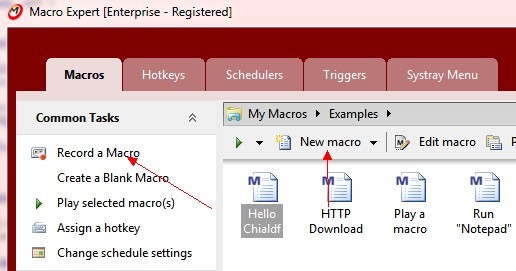
现在,你可以按照公会建立一个新的宏。首先,你将填补一个名称和描述新的宏,如“电子邮件”或“打印发票”等,您也可以选择一个你喜欢的名字。这是解释这个宏的功能的可选参数。你可以留空,但它是重新开始,以填补一个名称和说明您可以方便的知道什么是微距后很长一段时间做了。完成后,单击“下一步”按钮。
其次,你将设置参数“默认重复次数为玩这个宏”,即多少次这个宏可以重播。同时您可以设置“起始播放速度”这个宏。的范围是从-10到10。-10是最慢和10是最快速。0是正常速度,即速度为录制宏。在此页面,您可以选择一个热键,这个宏。热键可以是键,或一些单词的组合。重要的是要记住宏观服务是在热键的变化是很重要的。也就是说,如果热键要运行良好,宏观服务,必须先运行。如果您设置一个热键几个宏,当您按下热键所有这些宏将运行。
完成上述设置后设置,请单击“下一步”按钮。
现在你可以看到最后一页关于“录制范围”。在微距专家,您可以指定记录范围包括键盘击键,鼠标活动或两者皆有。默认情况下,记录范围包括鼠标和键盘活动。你可以选择你所需要的。如果你想重播的速度播放速度快,不打勾的选项“两次击键之间保存时间间隔”和“记录鼠标动作”。
在这个页面中有一个重要的选项“鼠标位置是相对于”。此选项会影响由宏创建鼠标的X和Y坐标。有三个条件:
如果您选择的模式“前台窗口”,你会打勾的选项“智能模式”,因为宏录制器将其转换窗口的变化(打开一个新窗口,调整大小等)进入内置的窗口作用宏脚本录制时。因此,重放时,鼠标会点击在正确的位置上。
在这个页面中,有一个选项“切换到窗口录制前”。这意味着宏录制器会自动切换到你想要录制前操作的窗口。后来,宏专家无法录制,影响运行良好重放当宏这些不必要的窗口切换操作。
现在,单击“确定”按钮开始录制。
点击鼠标左键,在坐标X:200,Y:100(基于该坐标相对于窗口上)
单击鼠标左键,在坐标X:50,Y:0(根据坐标相对上一光标位置),但实际上鼠标左键单击将在坐标X:250,Y:200。
单击鼠标左键,在坐标X:50,Y:0(根据坐标相对上一光标位置),但实际上鼠标左键单击将在坐标X:300,Y:200。
...
屏幕坐标
该模型满足大多数情况下的需要。当您选择此选项,坐标鼠标的位置(X和Y)的计算方法基础上,在屏幕的左上角。如果选择这一项,鼠标在窗口无法点击,因为重放时,窗口的位置改变了正确的位置。
前台窗口
当选择了这个模式,微距专家将记录的基础上,前台窗口的左上角,即鼠标所在的窗口中,鼠标的位置,并没有记录在屏幕或窗口的位置上的大小屏幕。当回放,微距Player将检查哪个窗口是前台,并把鼠标在合适的位置上此窗口。鼠标可点击即使画面被改变或窗口的位置改变的位置上。
上一个光标位置
这种模式符合图纸要求,或某些情况下是根据最新的鼠标位置计算。在模型上,宏专家将记录两个时间之间的坐标的差,并且不关心的大小和屏幕位置和窗口。例如,如果你需要点击网站上的几个环节,并且知道每个只能有50个像素宽,所以你会使用“屏幕坐标”或“前景窗口”,点击第一个链接,然后使用“上一个光标位置“点击后面链接的所有许可。象下面这样:
倒计时窗口会弹出,而你可以把鼠标放到以便随时记录的起始位置。录制完成后,单击屏幕上的停止按钮或按下停止键。现在,宏脚本将出现在宏管理器。
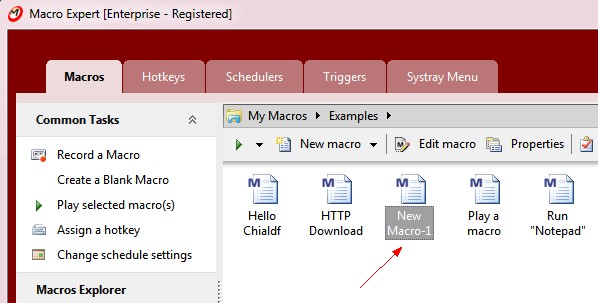
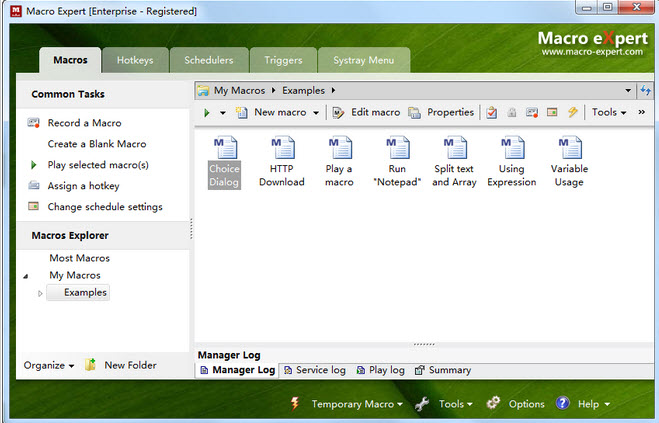
 Animate Me(多功能动画设计与编辑软件)设计制作 / 6.0M
Animate Me(多功能动画设计与编辑软件)设计制作 / 6.0M
 Boxoft Flash Zoom Maker设计制作 / 3.1M
Boxoft Flash Zoom Maker设计制作 / 3.1M
 Design Mirror汉化破解版设计制作 / 4.3M
Design Mirror汉化破解版设计制作 / 4.3M
 IncrediFlash Intro and Banner Studio设计制作 / 28.0M
IncrediFlash Intro and Banner Studio设计制作 / 28.0M
 zbrush2021破解版附激活码设计制作 / 1.07G
zbrush2021破解版附激活码设计制作 / 1.07G
 Axure RP9授权激活破解版设计制作 / 82.9M
Axure RP9授权激活破解版设计制作 / 82.9M
 RizomUV2020中文版设计制作 / 59.8M
RizomUV2020中文版设计制作 / 59.8M
 快图工具破解版设计制作 / 408.3M
快图工具破解版设计制作 / 408.3M
 Oligo引物设计软件设计制作 / 15.5M
Oligo引物设计软件设计制作 / 15.5M
 印记工坊电子相册制作软件设计制作 / 25.9M
印记工坊电子相册制作软件设计制作 / 25.9M
 Animate Me(多功能动画设计与编辑软件)设计制作 / 6.0M
Animate Me(多功能动画设计与编辑软件)设计制作 / 6.0M
 Boxoft Flash Zoom Maker设计制作 / 3.1M
Boxoft Flash Zoom Maker设计制作 / 3.1M
 Design Mirror汉化破解版设计制作 / 4.3M
Design Mirror汉化破解版设计制作 / 4.3M
 IncrediFlash Intro and Banner Studio设计制作 / 28.0M
IncrediFlash Intro and Banner Studio设计制作 / 28.0M
 zbrush2021破解版附激活码设计制作 / 1.07G
zbrush2021破解版附激活码设计制作 / 1.07G
 Axure RP9授权激活破解版设计制作 / 82.9M
Axure RP9授权激活破解版设计制作 / 82.9M
 RizomUV2020中文版设计制作 / 59.8M
RizomUV2020中文版设计制作 / 59.8M
 快图工具破解版设计制作 / 408.3M
快图工具破解版设计制作 / 408.3M
 Oligo引物设计软件设计制作 / 15.5M
Oligo引物设计软件设计制作 / 15.5M
 印记工坊电子相册制作软件设计制作 / 25.9M
印记工坊电子相册制作软件设计制作 / 25.9M